 03-25-2024, 02:03 AM
03-25-2024, 02:03 AM
|
|
|
|
|
|
لوني المفضل
Aliceblue
|
|
♛
عضويتي
»
42
|
|
♛
جيت فيذا
»
Oct 2022
|
|
♛
آخر حضور
»
يوم أمس (10:06 PM)
|
|
♛
آبدآعاتي
»
938,019
|
|
♛
الاعجابات المتلقاة
»
14183
|
|
♛
الاعجابات المُرسلة
»
7505
|
♛
حاليآ في
»
|
♛
دولتي الحبيبه
»

|
♛
جنسي
»

|
|
♛
آلقسم آلمفضل
»
الاسلامي
|
|
♛
آلعمر
»
17سنه
|
|
♛
الحآلة آلآجتمآعية
»
مرتبط
|
♛
التقييم
»
          
|
♛

|
♛

|
♛

|
♛
مَزآجِي
»
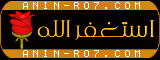
|
بيانات اضافيه [
+
] |
|
|
|
 كيفية تعيين Copilot كمساعد رقمى على أندرويد فى خطوات
كيفية تعيين Copilot كمساعد رقمى على أندرويد فى خطوات


هل سبق لك أن احتجت إلى استكشاف خيارات بديلة لمساعدك الرقمي على نظام
التشغيل أندرويد؟ ربما تكون مهتمًا بالمزايا التى يقدمها المساعدون، حيث يعد
Microsoft Copilot خيارًا جيدًا إذا كنت مستخدمًا لنظام Microsoft أو ترغب في
تجربة شيء جديد.
وفيما يلى طريقة تعيين Microsoft Copilot كمساعد افتراضي على نظام
التشغيل أندرويد بكل سهولة كما يلى:
الخطوة 1: تنزيل تطبيق Microsoft Copilot
افتح تطبيق متجر Google Play على جهاز أندرويد الذي تستخدمه.
اكتب "Microsoft Copilot" في شريط البحث،
من المهم تحديد التطبيق الذي طورته "Microsoft Corporation" للتأكد من
تنزيل التطبيق الرسمي
بمجرد تحديد التطبيق الصحيح ، اضغط على "تثبيت" وانتظر حتى يكتمل التنزيل.
الخطوة 2: الانضمام إلى برنامج Microsoft Copilot Beta (اختياري):
قم بتشغيل التطبيق بعد تنزيل تطبيق Copilot من Play Store (كما ذكر في
الخطوة 1).
يجب أن تجد خيارًا للانضمام إلى برنامج beta داخل تطبيق Copilot، ابحث عن
أقسام بعنوان "Join Beta" أو "Early Access" أو صياغة مماثلة.
هذه الخطوة اختيارية إذا كنت تشعر بالراحة في استخدام أحدث الميزات (والتي
قد تحتوي على أخطاء) ، فاضغط على "Join" للالتحاق ببرنامج beta.
إذا كنت تفضل إصدارًا أكثر استقرارًا ، يمكنك تخطي هذه الخطوة والمتابعة إلى
تعيين Copilot كمساعد افتراضي.
الخطوة 3: مغادرة برنامج Beta (اختياري):
(هذه الخطوة اختيارية وتنطبق فقط إذا قدم التطبيق برنامجًا تجريبيًا)
إذا كنت لا ترغب في استخدام الإصدار التجريبي بعد الآن ، فيمكنك تركه مباشرة
داخل تطبيق Copilot، ابحث عن زر أو خيار باسم "Leave Beta" أو "Exit Preview".
الخطوة 4: تحديث تطبيق Copilot (إذا كان ذلك ينطبق):
بعد الانضمام إلى برنامج beta (إذا اخترت ذلك في الخطوة 2)، قد يطالبك
تطبيق Copilot بالتحديث إلى أحدث إصدار تجريبي.
قد تتلقى أيضًا إشعارًا من Play Store حول التحديث المتاح، إذا كان هناك
تحديث متاح ، فاضغط على "تحديث" لتنزيل وتثبيت أحدث إصدار تجريبي من التطبيق.
الخطوة 5: الوصول إلى إعدادات أندرويد
حدد موقع تطبيق الإعدادات على جهاز أندرويد الذي تستخدمه، عادةً ما يمكن العثور
على هذا الخيار على الشاشة الرئيسية أو درج التطبيق ، وغالبًا ما يتم تمثيله بأيقونة
تشبه الترس أو العجلة المسننة.
اضغط على أيقونة الإعدادات لفتح التطبيق.
الخطوة 6: تعيين Microsoft Copilot كمساعد افتراضي
انتقل إلى تطبيق الإعدادات على جهاز أندرويد الذي تستخدمه.
ابحث عن قسم بعنوان "التطبيقات والإشعارات" أو صياغة مماثلة.
ضمن هذا القسم ، حدد موقع خيارات "التطبيقات الافتراضية" أو "الإعدادات المتقدمة".
يجب أن تجد إعدادًا باسم "تطبيق المساعد الرقمي" أو "مساعد الصوت" (قد يختلف المصطلح).
اضغط على هذا الإعداد لعرض قائمة المساعدين الرقميين المتاحين.
اختر "Microsoft Copilot" من القائمة لتعيينه كمساعد افتراضي.
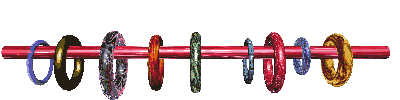




|